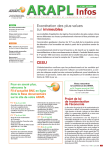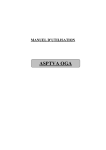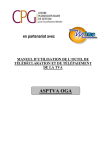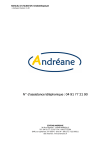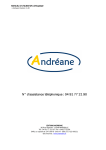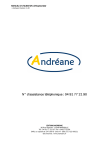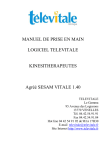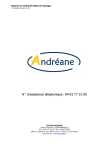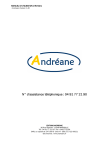Download TVA déclarer en ligne Mode d`emploi 131010
Transcript
Mise à jour 131031 Déclarer en ligne la TVA Mode d’emploi 1 Vous êtes sur notre site : www.arapl.fr Cliquez ici 2 Tapez votre identifiant : 018ADHx (x =n°adhéent) Tapez votre mot de passe Cliquez sur le bouton Vous avez oublié votre mot de passe ? Cliquez ici Cliquez sur le bouton Vous recevrez aussitôt un mail vous indiquant votre n° d’adhérent et votre mot de passe. Tapez votre adresse mail* *celle que vous nous avez communiquée et qui est dans notre fichier 3 Vous êtes entré(e) dans votre espace sécurisé Cliquez sur le bouton 4 5 _____________________________________________________Pour retourner sur les pages précédentes Si vous cliquez sur Retour à la page Espace adhérent Si vous cliquer sur Retour sur la page d’accueil du site de l’Arapl _____________________________________________________________________________________________________ 6 _____________________________________________________Pour traiter vos déclarations de TVA Le menu proposé est le suivant : 7 Pour saisir et télétransmettre votre déclaration de TVA et son paiement via le site de l’Arapl Rhône Alpes, vous devez avoir accompli dans un délai suffisant les formalités suivantes : 1- Compléter le dossier de souscription Cliquez ici Complétez le document N° FRP : Votre numéro de FRP se trouve sur vos déclarations de TVA, il est composé des chiffres contenus dans les cadres : SIE, numéro de dossier et clé, soit 15 caractères. Sauvegardez votre document dans vos fichiers Imprimez-le en deux exemplaires (un pour vous, un pour votre SIE) 2- Compléter l’autorisation de prélèvement Cliquez ici 3- Envoyer à votre SIE • Le dossier de souscription • L’autorisation de prélèvement en 2 exemplaires 4- Attendre de votre SIE la confirmation de votre souscription. Dès réception 8 5- Lire attentivement et cocher les cases 6- Compléter les coordonnées bancaires du compte sur lequel auront lieu les prélèvements de TVA 7- Cliquer sur enregistrer Cliquez ici Une première étape de faite, passez à la suivante suivante 9 1- Complétez le n° FRP Votre numéro de FRP se trouve sur vos déclarations de TVA, il est composé des chiffres contenus dans les cadres : SIE, numéro de dossier et clé, soit 15 caractères. 2- Si vous avez cessé votre activité : cochez la case cessation d’activité et complétez la date 3- Vérifiez les informations vous concernant en cliquant dans la zone sur 10 Les informations de cette page sont issues des fichiers de l’Arapl Rhône Alpes. Elles sont à lire attentivement. Si ces informations sont erronées, veuillez contacter l’Arapl Rhône Alpes pour leur mise à jour. 1- Cochez la case qui correspond à la périodicité de votre TVA : CA3 mensuelle ou CA3trimestrielle ou CA12 annuelle 2- Vérifiez que l’échéance proposée est bien celle de vos déclarations de TVA : du 15 au 24 selon les situations Lorsque l’échéance proposée ne correspond pas à celle de vos imprimés de TVA, contactez l’Arapl Rhône Alpes. 11 1- Choisissez la solution qui vous convient Saisie rapide (proposée par défaut) ou saisie avec le formulaire. La saisie rapide vous propose un tableau simplifié qui incrémentera votre formulaire automatiquement. Vous n’aurez plus qu’à vérifier votre formulaire avant de l’envoyer. La saisie avec le formulaire vous envoie directement sur le formulaire (tel le papier que vous receviez) Dès lors que vous avez du chiffre d’affaires sans TVA, il y a lieu d’utiliser la saisie avec le formulaire. Si vous souhaitez faire une déclaration de remboursement de TVA, cliquez sur l’ascenseur 2- Cliquez sur le formulaire qui vous est proposé selon les options choisies par vos soins Cliquez ici La grille de saisie rapide Le formulaire complet s’ouvre s’ouvre si vous avez cliqué sur si vous avez choisi Saisie rapide Saisie avec le formulaire Rendez vous p. 13 Rendez vous p.15 12 Saisie rapide (exemple de la grille de saisie d’une CA3) 1- Complétez les informations dans les cases Les calculs et totaux se font automatiquement. Les informations saisies vont incrémenter automatiquement le formulaire de TVA. Si des zones utiles sont manquantes, vous devez choisir Saisie avec le formulaire ou les compléter ensuite sur le formulaire 2- Cliquez sur enregistrer Cliquez ici 13 Le formulaire s’ouvre (selon choix de la périodicité) 1- Assurez-vous que le formulaire contient toutes les informations utiles sur toutes les pages et suites Les informations saisies sur la grille de saisie rapide et les informations complémentaires utiles. Pour vous rendre sur la page suivante, cliquez en bas de page sur Pour vous rendre sur le formulaire 3310A, cliquez sur Pour vous rendre sur le formulaire 3310 TER, cliquez sur 2- Cliquez sur Pour enregistrer le document (sans l’envoyer) Pour enregistrer et envoyer votre déclaration et son paiement 14 Saisie avec le formulaire 1- Saisissez toutes les informations utiles sur toutes les pages et suites Pour vous rendre sur la page suivante, cliquez en bas de page sur Pour vous rendre sur le formulaire 3310A, cliquez sur Pour vous rendre sur le formulaire 3310 TER, cliquez sur 2- Cliquez sur Pour enregistrer le document (sans l’envoyer) Pour enregistrer et envoyer votre déclaration et son paiement 15 Saisie rapide ou avec le formulaire Vous avez cliqué sur Envoyer & payer Vous pouvez suivre l’avancement de votre déclaration dans le tableau historique Votre déclaration apparaît dans ce tableau si vous l’avez « envoyée et payée » La boule dans la colonne à droite vous indique son avancement Boule blanche : déclaration et paiement envoyés – en cours de traitement Arapl et direction générale des impôts. Cette situation est provisoire. Au-delà de quelques jours, contactez l’Arapl Rhône Alpes. Boule rouge : votre déclaration et son paiement ont été rejetés par la Direction générale des impôts. Vous devez régulariser cette situation le plus rapidement possible sous peine de sanctions pour non dépôt et paiement hors délai. Boule verte : votre déclaration et son paiement ont été acceptés. L’administration fiscale a retourné un Compte Rendu d’acceptation. Vous avez cliqué sur Envoyer & payer Vous pouvez suivre l’avancement de votre dernière déclaration de TVA dès la page d’accueil du module de saisie de TVA, dans l’encadré 16 Vous n’avez pas régularisé votre dernière déclaration A chaque ouverture du module de saisie de TVA, le message ci-dessous s’affiche Si une déclaration de TVA est toujours en boule blanche ou rouge Vous devez régulariser cette situation le plus rapidement possible sous peine de sanctions pour non dépôt et paiement hors délai. 17 Ce tableau est destiné à récapituler les informations relatives à vos déclarations de TVA et permettre de vérifier la concordance avec votre déclaration professionnelle. Il est en cours de réalisation. Vous êtes seul(e) responsable de vos déclarations de TVA. Vous assumez pleinement la responsabilité de leur contenu et du suivi de leur envoi à bonne fin. L’Arapl Rhône Alpes ne peut être tenue responsable des retards, erreurs, omissions ou insuffisances dans les déclarations. 18